تولید محتوا در دنیای پر رقابت امروزی، به عنوان اهرمی شناخته می شود که می تواند به راحتی و به سرعت، یک کسب و کار را از سایر رقبا پیش اندازد.
شما با تولید محتواهای جدید و جذاب می توانید نظر مساعد کاربران را جلب نموده و آنها را با خود همراه سازید. محتواهای ویدیویی یکی از پرطرفدارترین محتواها در بین کاربران هستند، دیگر متن های طولانی، مثله سابق، بازدهی ندارد، کاربر تمایل دارد اطلاعات را به صورت مفید و مختصر و در قالب یک محتوای ویدیویی دریافت نماید.
شاید به همین دلیل است که برنامه های بسیار متعددی برای گوشی های هوشمند ایجاد شده اند تا افراد بتوانند به راحتی با کمک آنها، محتواهای ویدیوی خوب و قابل قبول و حتی گاها با کیفیت بسیار بالا تولید نمایند.
یکی از پرطرفدارترین و بهترین برنامه های ادیت فیلم و عکس در گوشی های هوشمند، برنامه کاین مستر (KineMaster) است.
با ما همراه باشید تا ویژگی های برتر این برنامه و آموزش آن آشنا شوید.
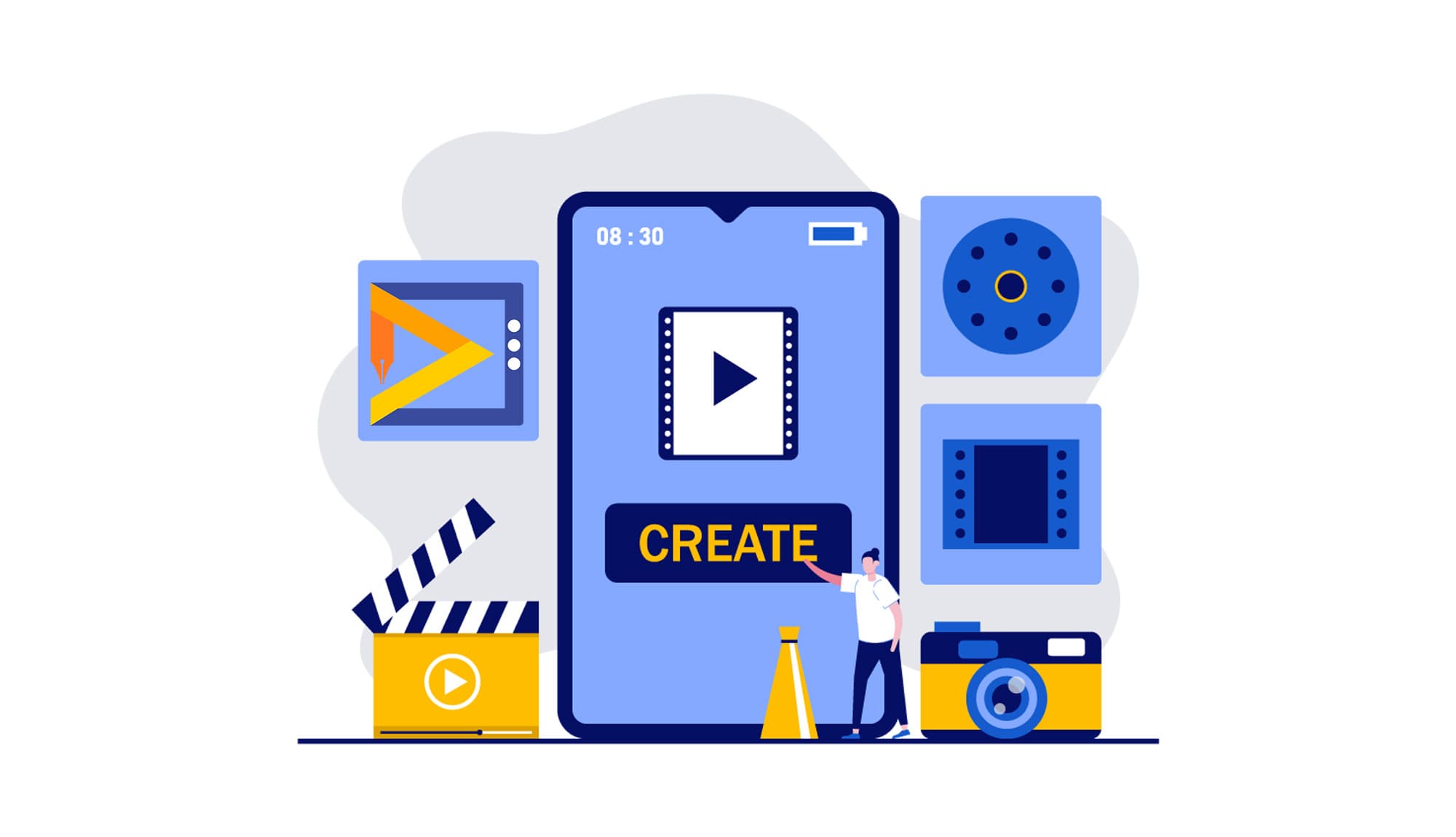
تولید محتوا برای شبکه های اجتماعی و بازار دیجیتال یکی از مهم ترین قدم هایی است که هر صاحب کسب و کار یا برندی روی آن سرمایه گذاری میکند و با شیوه ی درست و اصولی آن می توان در حتی کوتاه مدت نتیجه ی آن را بر پیشرفت تجارت ها یا کسب و کار های کوچک دید. امروزه ابزار زیادی برای کمک به ما در زمینه تولید محتوای بصری و دیجیتال معرفی شده که با انتخاب هر کدام به سادگی از مزایای آن ها می توان بهره برد؛ حتی اگر خود را به عنوان یک متخصص در این زمینه نمی شناسید حتما یکی از این ابزار ها را امتحان کنید؛ نتایج شما را شگفت زده خواهد کرد.
Kinemaster یک برنامه ویرایش فیلم رایگان و قابل اشتراک گذاری است که برای iOS و Android در دسترس است. در واقع، کاربری برنامه در هر دو دستگاه مشابه است. برنامه Kinemaster بسیاری از افراد را شگفت زده کرده و در تعدادی از پست هایی که “بهترین ویرایشگرهای ویدیوی موبایل برای سال 2019” را نشان می دهند، گنجانده شده است.
KineMaster یکی از بهترین برنامه های ویرایش فیلم در Android ، iPhone و iPad در حال حاضر است.
تولید محتوا با Kinemaster یک گزینه عالی برای سازندگان مبتدی و متوسط است که مایل به تولید محتوای ویدیویی هستند و می خواهند ویژگی های ویرایش پیشرفته تر و کنترل بیشتری بر پروژه های خود داشته باشند. چنانچه به دنبال تدوین های بسیار حرفه ای هستید باید از نرم افزار های تدوین مانند ادوبی پریمیر استفاده نمایید.

وقتی به دنبال ویرایشگرهای ویدئو برای استفاده در تلفن هوشمند خود هستید، در نهایت دو گزینه بسیار توصیه می شوند: Inshot یا Kinemaster هر دو این برنامه ها عملکرد تقریبا مشابهی دارند، بنابراین سخت می توان تصمیم گرفت که کدام یک برای شما بهتر است و استفاده از آن آسان تر است.
خوشبختانه، با کشف اطلاعات بیشتر در مورد این برنامه ها ، این امر واضح تر می شود. و این دقیقاً همان کاری است که ما در این راهنما همراه با شما انجام خواهیم داد.